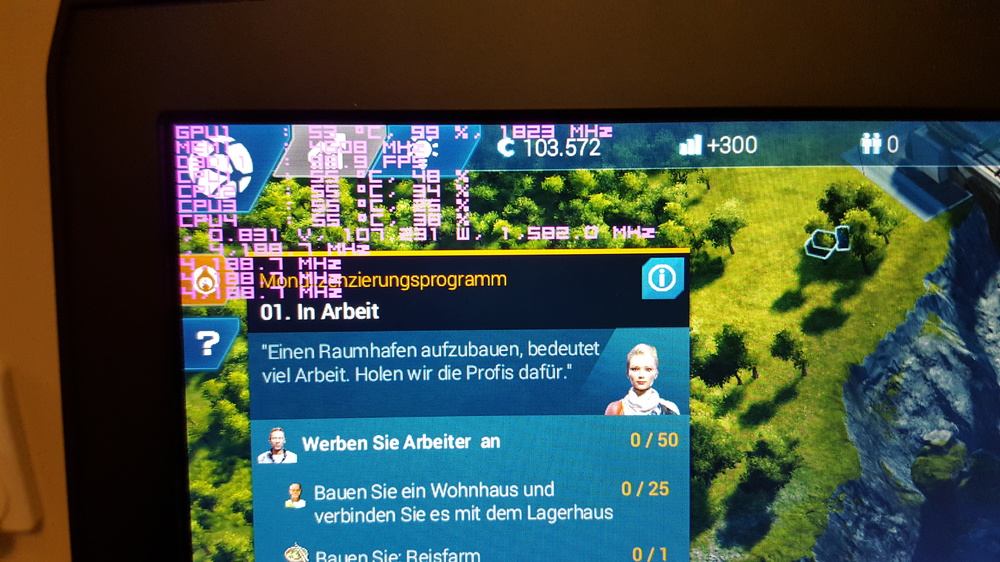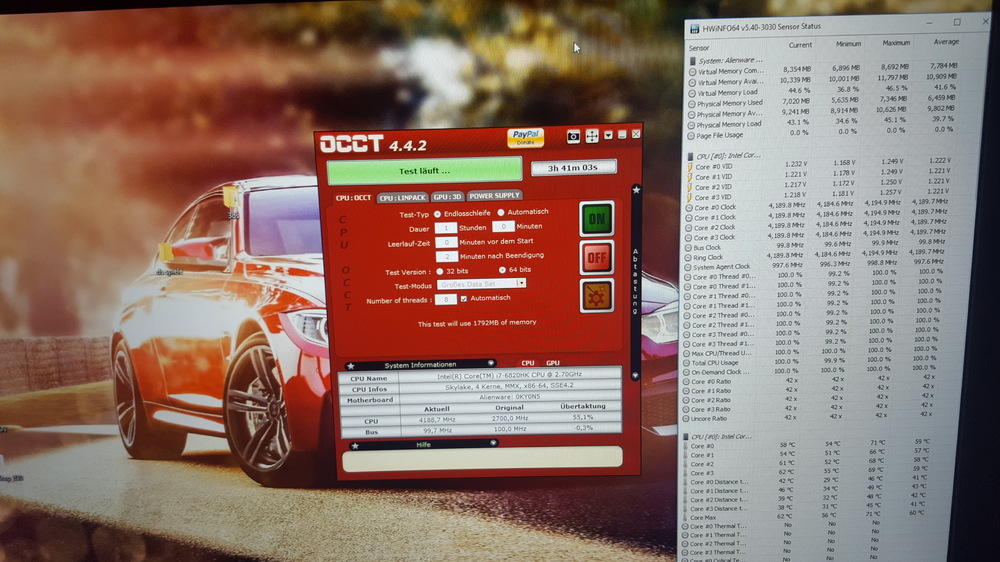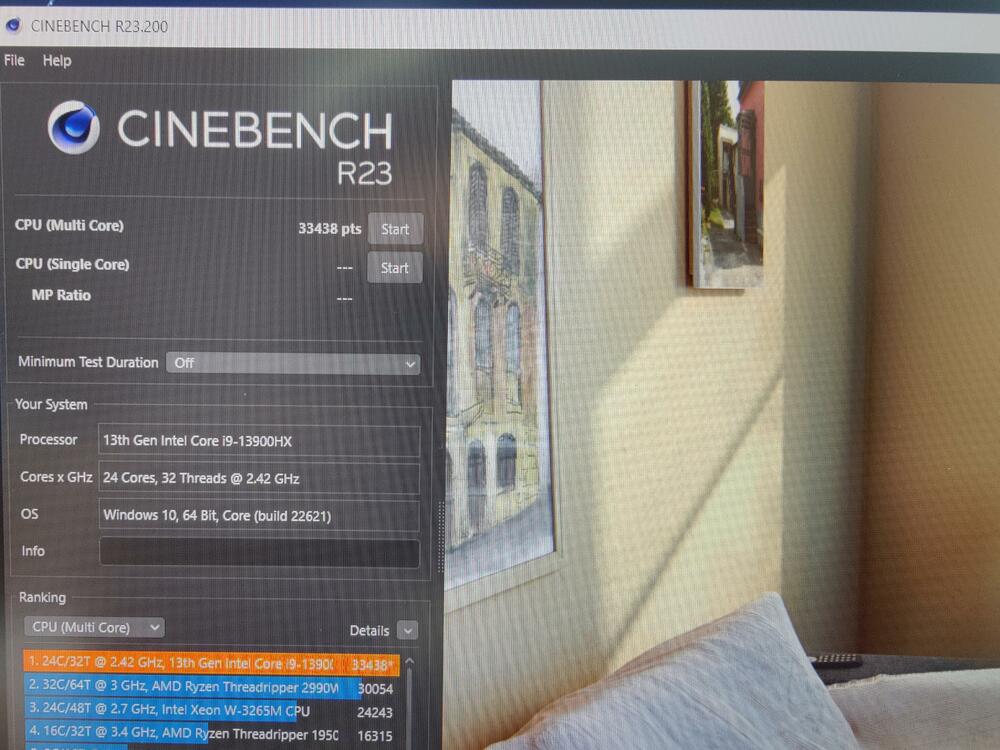Rangliste
Beliebte Inhalte
Inhalte mit der höchsten Reputation am 03.04.2023 in allen Bereichen anzeigen
-
Ich habe das M18 jetzt knapp eine Woche. Alle Programme sind umgezogen und laufen und Ich habe jetzt schon einige Tage damit gearbeitet und gespielt. Während meiner normalen Arbeit laufen die Lüfter überhaupt nicht. Der NB ist komplett lautlos und wird auch nicht sonderlich warm. Alle meine Spiele laufen (für mich) super im balanced Mode. (nichts besonderes das leistungshungrigste ist wohl TW3 oder AC Odyssee) Etwas gewöhnungsbedürftig ist noch die Tastatur. Nicht die Handhabung an sich, die ist klasse, aber die Tasten sind etwas kleiner als beim 17R5 Vor allem die Pfeiltasten treffe ich noch nicht richtig. Das ist aber Gewohnheit. Und das Touchpad fühlt sich deutlich anders an als beim 17R5. Aber auch das ist Gewohnheit. Das NB fühlt sich wertig an nichts klappert oder verbiegt sich. Es kann alles was ich mir gewünscht habe und macht genau was es soll. Mein Fazit ist: Es ist sein Geld wert und ich würde es jederzeit wieder kaufen.2 Punkte
-
Hi Community sowie stille Mitleser in diesem Guide möchte ich euch zeigen wie man den Aw17 R4 sowie den AW15 R3 zerlegt und einen ordentlichen Repaste durchführt. In einem zweiten Guide wie ihr im Anschluss das Optimum aus eurem System herausholt. Wer kein Intresse an einem Repaste hat und nur seine Temperaturen etwas senken will kann gleich in dem folgenden Guide einsteigen: ##### Mein Repaste Guide soll keine Eigenkreation werden. Ich stütze mich da in weiten Teilen auf den englischen Guide von iunlock aus dem NBR Forum. Die Bilder werden momentan Verlinkt und später durch eigene Ersetzt. An dieser Stelle ein großes Danke an iunlock für seine Mühe und harte Arbeit! Ich verlinke hier seine Bilder und ergänze den Guide mit meinen persönlichen Erfahrungen. Original "Guide by - ::iunlock:: with Team LiquidHz" http://forum.notebookreview.com/threads/alienware-17r4-15r3-disassembly-repaste-guide-results.797373/ ##### #Vorarbeiten# Zuerst solltet ihr euch fragen ob ihr mit Liquid Metal (LM) oder normaler Wärmeleitpaste (WLP) arbeiten wollt. Der Vorteil von LM liegt auf der Hand. Die Wärmeleitfähigkeit ist einfach genial. Der Nachteil ist aber ebenso gravierend. LM ist nämlich elektrisch leitend. Wenn daher etwas daneben läuft und einen Kurzschluss verursacht produziert ihr einen teuren Briefbeschwerer. Wenn ihr aber dem Guide ordentlich und gewissenhaft folgt ist das Risiko durchaus tragbar. Ich habe aktuell seit 8 Monaten ein AW17R1 mit LM im Einsatz und bisher keine Probleme feststellen können. Zu Besorgen sind also: 1.1 Liquid Metal: Ich empfehle Thermal Grizzly Conductonaut. Coolaboratory Liquid Ultra geht auch. Die Temperaturen bei Conductonaut sind 2-4 Grad besser bei mir. https://www.caseking.de/thermal-grizzly-conductonaut-fluessigmetall-waermeleitpaste-1-gramm-zuwa-153.html ODER 1.2 Normale WLP. Da geht aktuell nichts über die Thermal Grizzly Kryonaut. https://www.caseking.de/thermal-grizzly-kryonaut-waermeleitpaste-5-55-gramm-1-5-ml-zuwa-126.html 2. Glasreiniger 3. Zewa Küchenrolle 4. Die Passenden Wärmeleitpads. 1x Thermal Grizzly Minus Pad 8 - 120 × 20 × 1,0 mm, 2 Stück https://www.caseking.de/thermal-grizzly-minus-pad-8-120-20-1-0-mm-2-stueck-zuwa-142.html 1x Thermal Grizzly Minus Pad 8 - 120 × 20 × 0,5 mm, 2 Stück https://www.caseking.de/thermal-grizzly-minus-pad-8-120-20-0-5-mm-2-stueck-zuwa-140.html 5. Passendes Werkzeug. Die meisten Fehler und Beschädigungen passieren durch falsches oder improvisiertes Werkzeug. Spart nicht am falschen Ende ich hab mir das besorgt: https://www.amazon.de/dp/B01ICZI51A/ref=sr_ph?ie=UTF8&qid=1482949630&sr=1&keywords=laptop+werkzeug da ist alles drin was ihr braucht 6. 7 kleine Teelichtgläser (mehr dazu im nächsten Schritt ) #Repaste# Ihr wundert euch über die Techlichtgläser? Natürlich braucht ihr die nicht unbedingt, aber mir waren sie eine große Hilfe. Darin habe ich die Schrauben aus jedem Montageschritt samt einem kleinen Zettel aufbewahrt. Damit wusste ich immer welche Schraube wo hin kommt. Dazu hatte ich die Gläser von einem Schritt immer in das Glas vom Schritt davor gestapelt und man konnte beim Zusammenbau einfach von oben die Gläser abarbeiten. Habt ihr ein eigenes System? Nur zu ich wollte euch nur mal meins aufzeigen. Jetzt muss das Gerät geöffnet werden und das Mainboard freigelegt werden. Vorweg: Achtet unbedingt darauf euch zu erden. Also entweder eine passende Unterlage mit Handgelenk Kontakt oder wenigtens mal ne Heizung anzufassen. Schritt 1 Ihr entfernt die 6 Schrauben links und rechts. Die obere Mittlere muss nur gelockert werden, da sie auf der Rückseite gekontert ist. Schritt 2 ALS ERSTES DIE BATTERIE ABKLEMMEN. BLAUER PFEIL Nun die Schauben vom Montagerahmen alle entfernen. Dazu die Stecker vom Mainboard lösen und die Festplatten sowie M.2 SSDs ausbauen. Vergesst nicht die 2 Schrauben auf der Rückseite von der Lüfterabdeckung. Jetzt die WLAN Karte ausbauen. seid bitte besonders vorsichtig bei den Kontakten der Antennen. Die können leicht brechen. Schritt 3 Das Lüftergitter entfernen. Ich musste da an der rechten Seite ganz schön ziehen um das abzubekommen. Es wird nur durch die Nasen und 2 Schrauben gehalten, die ihr bereits entfernt habt. Schritt 4 Die 2 Schrauben von den LED Leisten Lösen. Schritt 5 die letzten 3 Schrauben lösen Schritt 6 jetzt könnt ihr den Rahmen mit so einem Plastiktool lösen. Das ist in dem Set enthalten was ich euch verlinkt habe Damit geht das wirklich einfach. Schritt 7 Die markierten Schrauben lösen. Die Schrauben von den Kühlern bleiben noch drauf. Löst auch alle Stecker vom Board. Hier sind im englischen Guide nicht alle markiert. Einer ist noch unter dem rechten Lüfter, sowie die Stecker am unteren Rand (wenn sie noch nicht gelöst sind) Schritt 8 die restlichen Stecker lösen. Die befinden sich an der Oberkante. ich hab ne Weile suchen müssen weil in dem englischen Guide nicht steht wo die sein sollen ^^ Jetzt solltet ihr das Mainboard rausnehmen können um die Lüfterstecker auf der Rückseite abziehen zu können. Schritt 9 Jetzt entfernt ihr die alten Pads und bringt die neuen wie im Bild an. Achtet auch darauf das ihr ALLE Pads entfernt die eventuell noch auf dem Mainboard kleben geblieben sind! GTX 1070 GTX 1080 Schritt 10 Falls ihr LM nehmt, beklebt jetzt das Board wie im Bild mit ISO Tape um die Kontakte vor dem LM zu schützen falls ein Tropfen rausgedrückt wird. Streicht jetzt eure Paste der Wahl drauf. Bei normaler WLP jeweils eine kleine Erbse in die Mitte und dann den Kühler montieren. Die Paste wird dadurch Blasenfrei verteilt. Macht das NICHT mit LM. LM muss verstrichen werden das es am Ende aussieht wie im Bild Streicht nun etwas LM auf dem Kühler selbst bis es schön Glänzend aussieht und etwas spiegelt. Das kann eine Weile dauern. Schritt 11 Montiert jetzt wieder den Kühler und baut alles in der umgekehrten Reihenfolge zusammen. Da die Kühlerkonstruktion bei der CPU nicht symmetrisch ist empfiehlt es sich den einzelnen Arm ein wenig nach oben zu biegen um den Anpressdruck gleichmäßiger zu gestalten. ACHTUNG: Achtet bitte unbedingt darauf das ALLE Schrauben in die richtigen Löcher geschraubt werden. ich habe beim Mainboard eine falsch gehabt und am Ende eine Schraube vom Deckel nicht rein bekommen und musste ALLES wieder auseinander bauen. Wenn alles gut gegangen ist Könnt ihr euch auf solche Ergebnisse freuen: Anno 2205 53 Grad GPU mit OC und 55Grad CPU @ 4200mhz OCCT 3H 4.2GHZ So jetzt viel Spaß mit dem Guide wenn ihr Fragen habt stellt sie einfach hier im Thread. Ich würde mich freuen wenn ihr eure Ergebnisse hier postet bitte vergesst den HWinfo Screen dabei nicht. Gruß captn1ko1 Punkt
-
Wenn sie es noch hinbekommen das Panel ohne Lightbleed einzubauen könnte man fast von perfekt reden. Stimmt ist mir auch positiv aufgefallen. Leider ist ein leises Pfeifen bei geringen Drehzahlen zu hören. Unter Last ist das dann weg, Mein m18 geht, wenn ihn hier keiner haben möchte, definitiv Ende der Woche zurück. MMn ist die CPU für das Chassis überdimensioniert, zumindest wenn man die Lüfter nicht auf 100% laufen lassen will. Ich hab die Hoffnung das AMD es mit den mobilen Chips besser macht. Mal schauen. Aber wenn die Lüfter laufen dann gibt's schon gut Leistung. Ohne UV, OC Level 2 im BIOS aktiviert, Lüfter 100%.1 Punkt
-
ja, wärmer wurde nur der obere Teil etwa ab den f tasten, der Rest der Tastatur lau, die Auflage minimal.1 Punkt
Diese Rangliste nutzt Berlin/GMT+01:00 als Grundlage